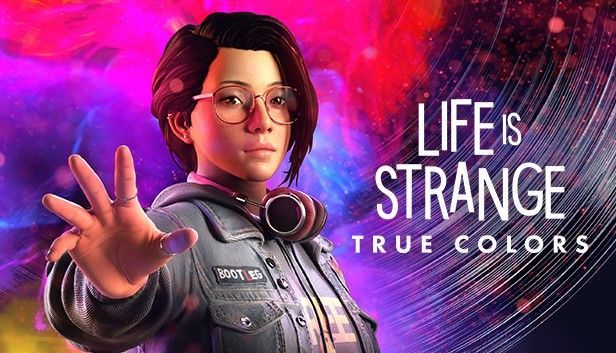
Life is Strange True Colors foi lançado. No entanto, como muitos novos jogos de lançamento, não está imune a bugs ou problemas. Muitos jogadores reclamaram que Life is Strange True Colors trava aleatoriamente e ocorre um erro fatal de linha 3946 de baixo nível específico. Se você encontrar o mesmo problema, não se preocupe. Temos uma lista completa de correções de trabalho para você.
Antes de começar:
Antes de passar para as etapas mais avançadas, dê uma olhada nos requisitos de sistema de Life is Strange True Colors e certifique-se de que seu computador seja poderoso o suficiente para executar o título.
| Mínimo | Recomendado | |
| OS | Windows 10 64 bits | Windows 10 64 bits |
| CPU | AMD Phenom II X4 965, 3,40 GHz Intel Core i5-2300, 2,80 GHz | AMD FX-8350, 4,00 GHz Intel Core i5-3470, 3,20 GHz |
| RAM | 6 GB de RAM | 8 GB de RAM |
| Gráficos | Radeon HD 7790, 2 GB GeForce GTX 750Ti, 2 GB | Radeon RX 590, 8GB GeForce GTX 1060, 6 GB |
Se o seu hardware não for o problema, continue lendo para descartar outras causas possíveis.
Tente estas correções:
Aqui estão 5 correções para o travamento do Life is Strange True Colors. Você não precisa experimentar todos eles. Basta percorrer a lista até encontrar aquele que faz o truque.
- Inicie o Steam e selecione o Biblioteca aba.

- Clique com o botão direito A Vida é Estranha: Cores Verdadeiras da lista de jogos e clique Atualizar (se houver um download disponível).

- Abra o Steam e vá para a sua biblioteca de jogos.
- Clique com o botão direito A Vida é Estranha: Cores Verdadeiras e clique Propriedades .

- Selecione os Ficheiros locais aba. Então clique Verifique a integridade dos arquivos do jogo .

- Execute o Driver Easy e clique no Escaneie agora botão. O Driver Easy irá então verificar o seu computador e detectar quaisquer drivers com problemas.

- Clique Atualize tudo para baixar e instalar automaticamente a versão correta de todos os drivers que estão faltando ou desatualizados em seu sistema (isso requer o Versão Pro - você será solicitado a atualizar quando clicar Atualize tudo ). Ou simplesmente clique Atualizar para fazer isso de graça, mas você precisa baixá-los um de cada vez e instalar o driver manualmente.

- Execute o Steam e selecione Biblioteca da página inicial.

- Clique com o botão direito A Vida é Estranha: Cores Verdadeiras e clique Propriedades .

- Em Opções de inicialização, digite -dx11 no campo e, em seguida, feche a janela.

- Inicie o jogo, marque Jogue A Vida é Estranha: Cores Verdadeiras e clique Toque .

- Inicie Life is Strange True Colors e navegue até Configurações > Vídeo .
- Ajuste suas configurações conforme abaixo:
Modo de exibição: Janela ou Sem fronteiras
Qualidade grafica: Baixo ou Médio - Clique Editar ao lado de Vídeo Avançado.
- Você poderia apenas definir cada opção para Baixo ou Médio e clique Aplicar para salvar as alterações.

- travamento do jogo
Correção 1 – Instale o patch mais recente
O desenvolvedor do jogo continuará lançando novos patches para corrigir bugs conhecidos após o lançamento do jogo. De acordo com O oficial , o novo DLC corrigido de Life is Strange já está disponível e deve resolver a falha do pacote de roupas DX12 + RTC. Este patch não será baixado automaticamente, portanto, se você vir uma atualização disponível, instale-a imediatamente para ver se isso ajuda no seu problema.
Reinicie o cliente Steam e inicie o jogo para testar. Está funcionando agora? Se não, vá em frente para a segunda correção.
Correção 2 – Verifique a integridade dos arquivos do jogo
Sempre que você tiver dificuldades para jogar os jogos do Steam, poderá fazer uma verificação de integridade para detectar arquivos de jogos ausentes ou corrompidos e repará-los todos. Isso também funciona com Life is Strange True Colors.
Aguarde alguns minutos até que o processo seja concluído. Se o jogo ainda não funcionar corretamente, tente a próxima solução abaixo.
Correção 3 – Atualize seu driver gráfico
As falhas do Life is Strange True Colors podem ser causadas por um problema de driver. Se você estiver usando um driver gráfico defeituoso ou desatualizado, poderá encontrar falhas gráficas ou problemas de desempenho em jogos como travamento, tela preta ou mais. Para se livrar da jogabilidade instável, você deve manter seu driver gráfico atualizado.
Se você é um pouco experiente em tecnologia, pode ir diretamente ao site do fabricante da sua GPU ( NVIDIA ou AMD ) e baixe o driver mais recente para seu modelo de GPU. Se você não tiver tempo, paciência ou conhecimentos de informática para atualizar seu driver gráfico manualmente, poderá fazê-lo automaticamente com Motorista Fácil .
O Driver Easy reconhecerá automaticamente seu sistema e encontrará os drivers corretos para ele. Você não precisa saber exatamente qual sistema seu computador está executando, não precisa correr o risco de baixar e instalar o driver errado e não precisa se preocupar em cometer um erro ao instalar.
Após a conclusão da atualização, reinicie o computador para aplicar totalmente as alterações. Seu jogo deve funcionar muito melhor com um driver atualizado. Se as falhas ocorrerem novamente, há mais duas correções que você pode tentar.
Correção 4 – Mudar para DirectX 11
Os jogadores podem iniciar o Life is Strange True Colors no DirectX11 ou 12. Ao jogar com o DX12, você pode aproveitar o recurso de rastreamento de raios, o DirectX 11 pode ser uma versão mais estável e tem menos probabilidade de causar travamentos no jogo. Para ativar o DX11, siga estas etapas:
Veja como o jogo funciona. Se mudar para o DirectX 11 não parar o jogo travando, continue para o último método.
Correção 5 – Ajuste as configurações gráficas
Configurações gráficas mais altas geralmente indicam uma melhor experiência visual, mas podem consumir muitos recursos e tornar seu jogo instável ou até travar. Se você não possui recursos de hardware fortes, é melhor desativar os gráficos do jogo em vez de executá-lo nas configurações máximas.
Reinicie o jogo para testar se as novas configurações têm um impacto significativo no desempenho do jogo.
Espero que você tenha resolvido o problema de travamento do Life is Strange True Colors e voltou a aproveitar a série de aventuras. Se você tiver alguma dúvida ou sugestão, ou se conseguiu encontrar uma solução que não foi mencionada acima, sinta-se à vontade para deixar um comentário abaixo.









![[RESOLVIDO] Erro BSOD Gerenciamento de memória de vídeo interno](https://letmeknow.ch/img/knowledge/02/bsod-error-video-memory-management-internal.jpg)
![[RÉSOLU] As versões de software e driver da Radeon não correspondem](https://letmeknow.ch/img/other/56/radeon-software.jpg)
![[RESOLVIDO] GeForce Experience não consegue recuperar as configurações](https://letmeknow.ch/img/knowledge/03/geforce-experience-unable-retrieve-settings.jpg)



